Dernièrement Odoo publiait une vidéo pour nous apprendre à améliorer sa productivité via le module "Projet" et plus particulièrement comment automatiser certains workflow de notification de ce module. Par exemple, lorsque vous commencez un nouveau projet avec un client, il est souvent nécessaire d'organiser une réunion de lancement. Cependant, cela peut être chronophage et fastidieux de configurer toutes ces actions manuellement. Heureusement, Odoo propose des fonctionnalités d'automatisation qui peuvent simplifier et rationaliser ces processus. Dans cet article, nous vous retranscrivons comment mettre en place des automatisations dans Odoo pour améliorer vos flux de travail de projet.
Étape 1 : Accéder aux automatisations dans le module projet de Odoo
Pour commencer, vous devez accéder au module de projet dans Odoo. Une fois que vous êtes dans votre base de données, naviguez vers le module de projet. Vous verrez une liste de vos projets et tâches en cours.
Pour accéder aux automatisations, cliquez sur l'icône en forme de rouage à côté de l'une de vos étapes de projet. Cela ouvrira le menu des automatisations. Notez que cela activera l'application Studio dans votre base de données, ce qui est important à garder à l'esprit lors de la configuration de vos automatisations.
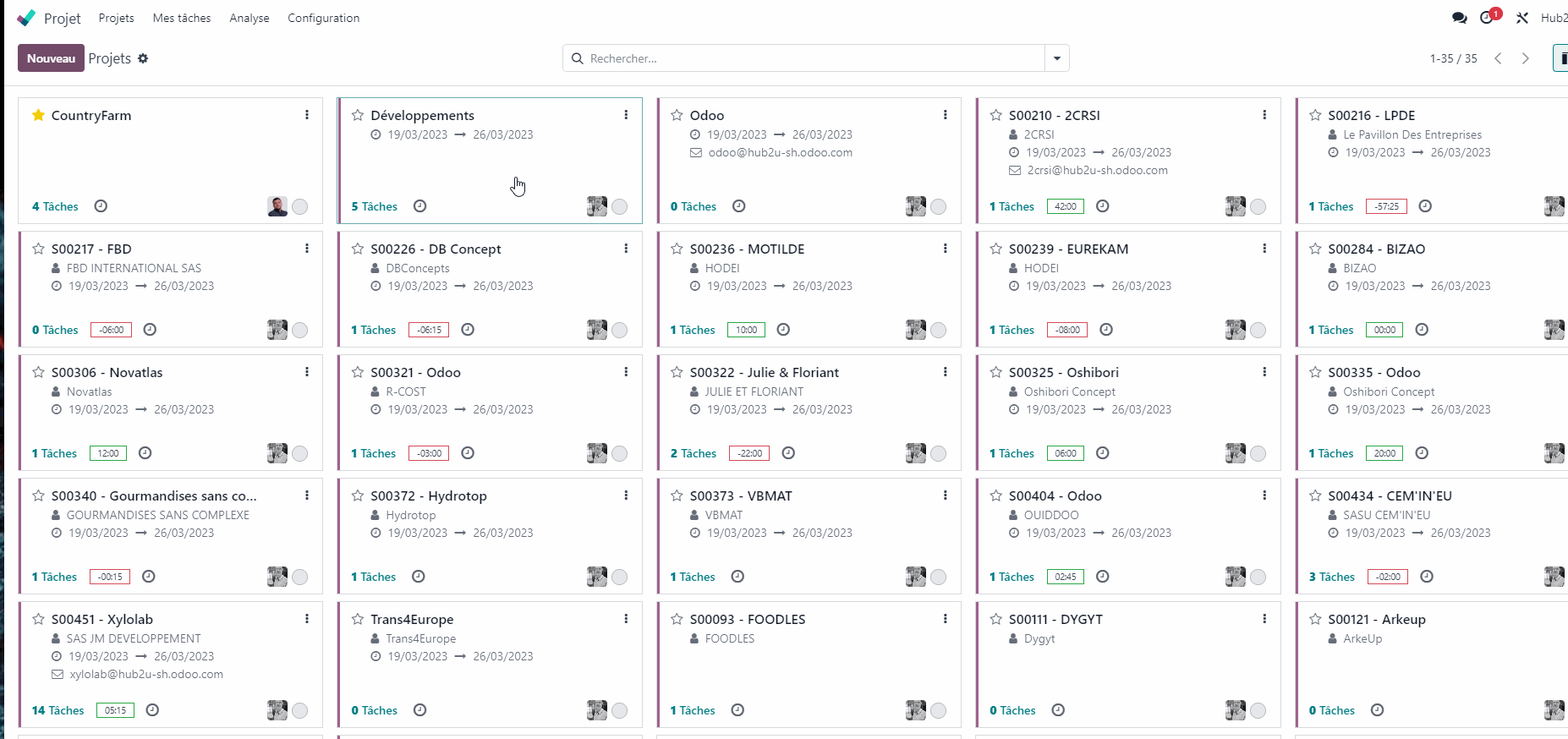
Étape 2 : Créer une nouvelle automatisation
Une fois dans le menu des automatisations, cliquez sur "Nouvelle Automatisation". Chaque automatisation est composée de deux parties : un déclencheur et une action. Le déclencheur est l'événement qui lancera l'action que vous souhaitez automatiser.
Dans notre exemple, nous voulons que Gauthier soit notifié chaque fois qu'un certain tag est ajouté à une tâche. Pour ce faire, nous allons définir le déclencheur comme "un tag est ajouté". Nous avons déjà un tag "intégration" dans notre base de données.
Étape 3 : Ajouter une action à l'Automatisation
Après avoir défini le déclencheur, nous devons spécifier l'action que nous voulons qu'Odoo exécute. Dans ce cas, nous allons ajouter Gauthier en tant destinataire de la tâche dès qu'un tag est ajouté.
Nous allons rechercher Gauthier dans la liste des utilisateurs et l'ajouter. Une fois que cela est fait, cliquez sur "Enregistrer et fermer". Cela mettra en place notre première automatisation avec succès.
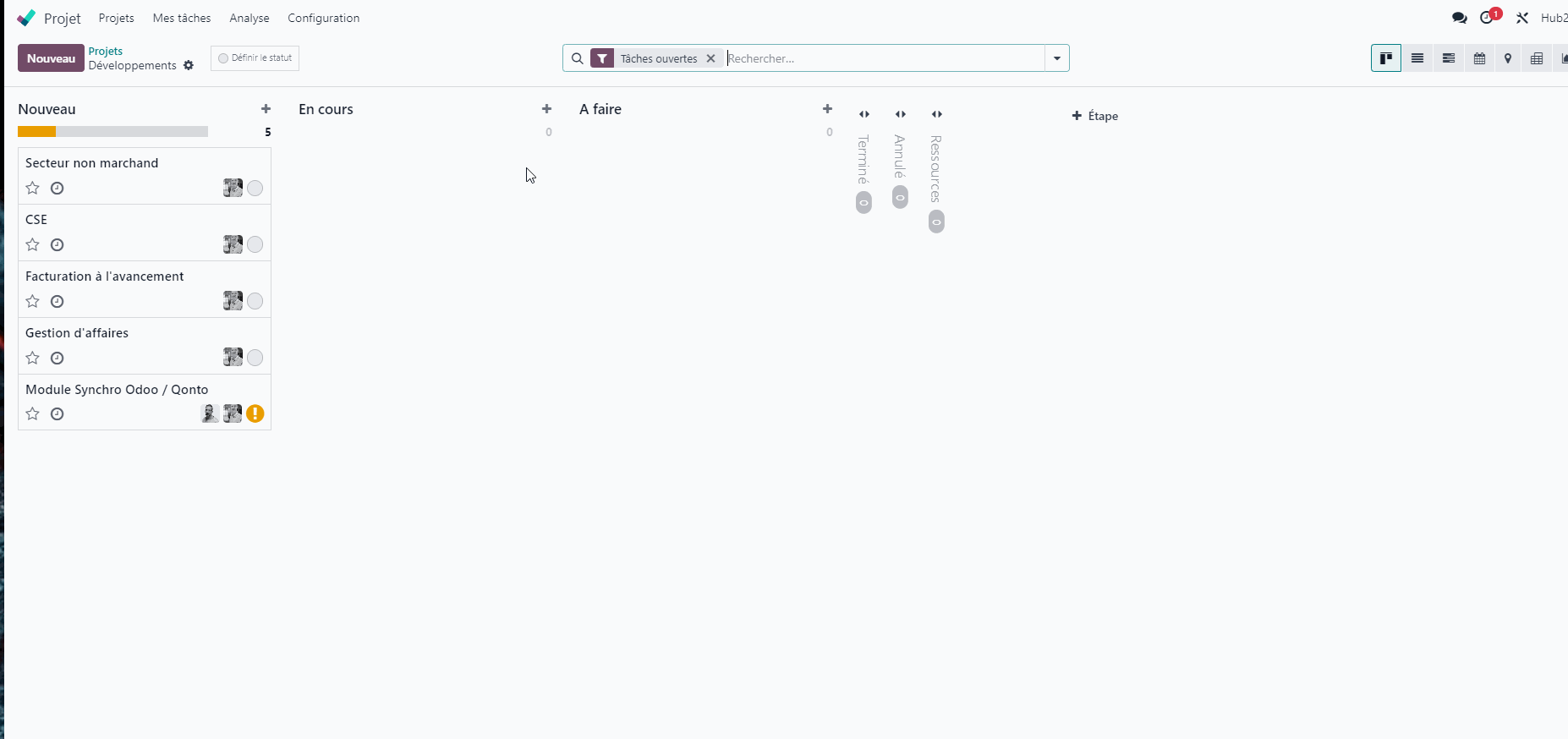
Étape 4 : Tester l'automatisation
Maintenant que nous avons configuré notre automatisation, voyons ce qui se passe lorsque nous ajoutons le tag à une tâche. Retournez à votre projet et sélectionnez la tâche à laquelle vous souhaitez ajouter le tag.
Ajoutez le tag "intégration" et enregistrez la tâche. Vous remarquerez que Gauthier a été ajouté automatiquement à la liste des suiveurs de la tâche. Cela montre que notre automatisation fonctionne comme prévu !
Conclusion
Les automatisations dans Odoo peuvent transformer la manière dont vous gérez vos projets. En configurant des déclencheurs et des actions, vous pouvez rationaliser vos processus et gagner un temps précieux. Que vous ayez besoin d'envoyer des notifications, de créer des rappels ou de gérer des tâches, les automatisations sont un outil puissant pour améliorer l'efficacité de votre entreprise.
Merci d'avoir suivi ce guide sur les automatisations dans Odoo. Nous espérons que vous êtes maintenant prêt à mettre en œuvre ces techniques pour améliorer vos flux de travail de projet.
Automatisation dans le module Projet de Odoo